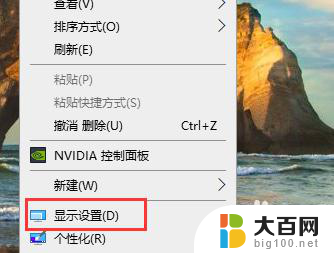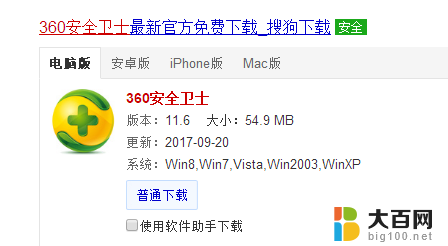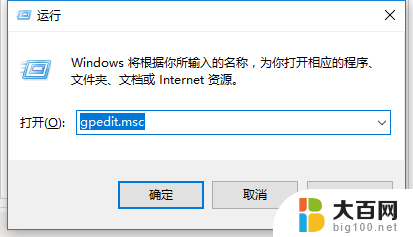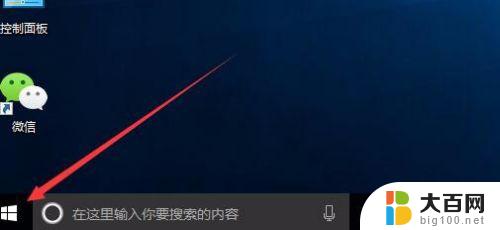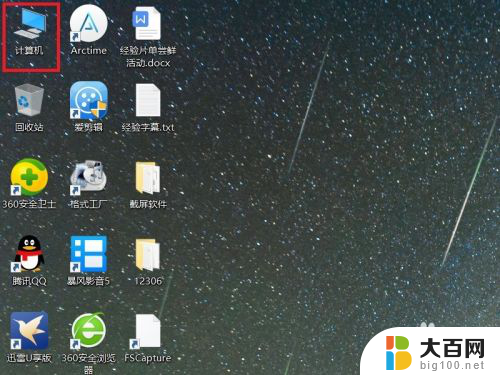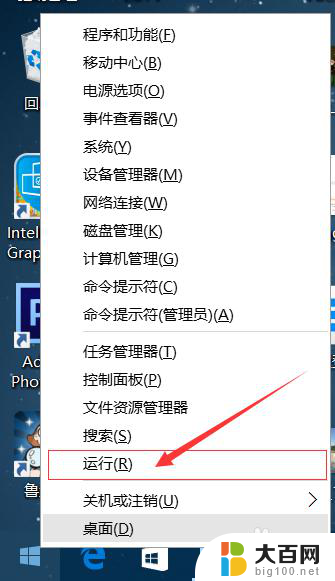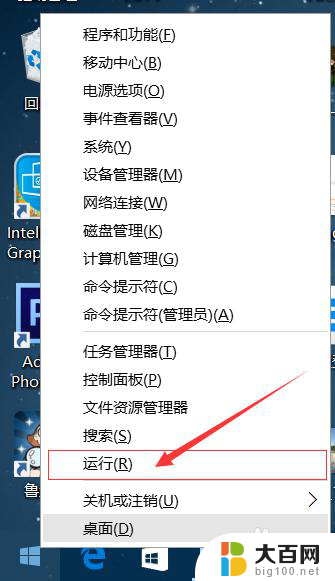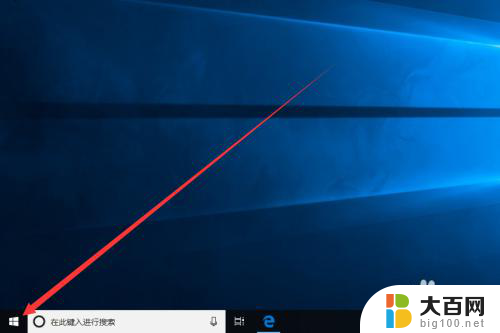win10怎么关掉专注助手 怎样关闭Win10系统中的专注助手
更新时间:2024-09-15 12:01:51作者:jiang
Win10系统中的专注助手是一项非常实用的功能,它可以帮助用户在工作或学习时减少干扰,提高效率,但有时候我们可能不需要它,或者只是想临时关闭它。如何关掉Win10系统中的专注助手呢?下面我们就来看看具体的操作步骤。
操作方法:
1、首先在桌面点击鼠标右键,再在选项中选择显示设置。

2、进入后,点击选中左侧的专注助手设置。
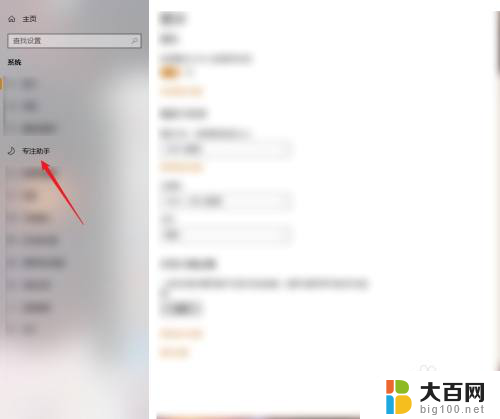
3、接着我们再点击如图所示的选项关闭专注助手即可。
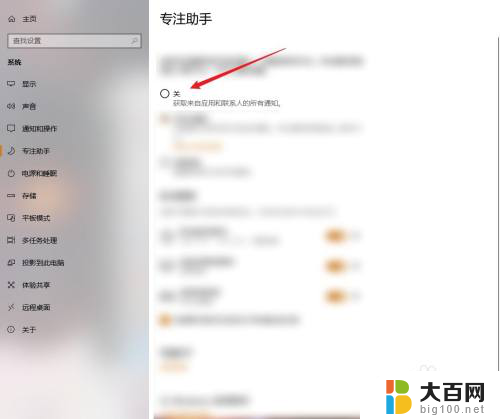
以上就是win10怎么关掉专注助手的全部内容,有需要的用户就可以根据小编的步骤进行操作了,希望能够对大家有所帮助。